V dnešní době je velmi běžné využívat přenosné potěšení sledovat video nebo poslouchat hudbu na iPadu iPhonu. Nicméně někdy, když zůstanete doma v pohodlí obývacího pokoje a na iPadu najdete zajímavé video, můžete doufat, že získáte větší obrazovku pro přístup k mediálním souborům v televizi. Pokud tak učiníte, budete mít k dispozici řadu 5 možností, jak připojit iPad k televizi.

Než vyberete nejlepší způsob, jak připojit iPad k televizi, jsme zde uvedli základní náklady, které budete muset za přijetí nástrojů zaplatit.
| Řešení | Nástroje, které musíte koupit | snímky | Referenční cena |
|---|---|---|---|
| Řešení jedna | Kabel a adaptér HDMI |  |
$24.99 |
| Řešení dva | Apple TV |  |
$149.99 |
| Řešení tři | Chromecast |  |
$35 |
| Řešení čtyři | VGA Adapter |  |
$49 |
| Řešení pět | Reflektor 2 | 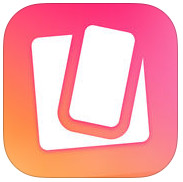 |
$14.99 |
V této metodě budete k připojení iPadu k televizoru potřebovat pouze kabel a adaptér HDMI. Je to nejjednodušší způsob, jak to udělat. Musíte si jej však koupit na Amazonu, eBay nebo jiných online stránkách.
1 Připojte adaptér HDMI k iPadu a kabel k adaptéru.
2Připojte druhý konec kabelu k televizoru.
3 Zapněte televizor a vyberte správný vstupní zdroj z připojení kabelu k televizoru.
Poté se na televizoru automaticky zobrazí obrazovka iPadu.
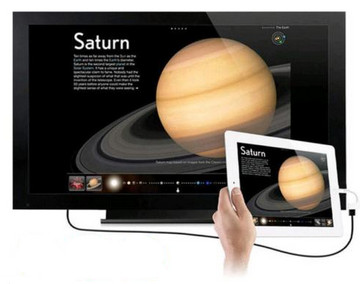
AirPlay je bezplatný integrovaný nástroj vytvořený společností Apple, který vám pomůže bezdrátově připojit iPad k Apple TV. Musíte se ujistit, že váš iPad používá iOS 4.2 nebo novější.
1 Připojte Apple TV a iPad ke stejné síti.
2V iPadu přejeďte prstem z dolní části obrazovky a otevřete „Control Center“.
3Přejeďte vodorovně prstem v Ovládacím centru a vyhledejte, jaký obsah přehráváte.
Poté budete moci iPad úspěšně připojit k televizoru.
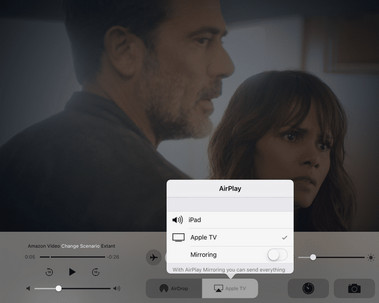
Tímto způsobem můžete stále připojit váš iPad k televizi bezdrátově. Apple TV nepotřebujete k prohlížení aplikací podporujících vysílání na vašem televizoru z iPadu se systémem iOS 6 nebo novějším. Potřebujete Google Chromecast.
1 Nainstalujte si do iPadu aplikaci Chromecas.
2Nainstalujte si zařízení Chromecast do iPadu prostřednictvím nastavení Wi-Fi (Na vašem iPadu nefunguje Wi-Fi?).
3 Povolte, aby váš Chromecast a iPad byly stejné sítě a vstup na vašem televizoru byl nastaven na HDMI.

Pomocí adaptéru Lightning to VGA s iPadem můžete zrcadlit svůj iPad na VGA vybavený televizor až do 1080p HD. Budete potřebovat adaptér VGS a kabel. Ale nepodporuje zvukový výstup, přidáte externí reproduktor nebo jen posloucháte prostřednictvím reproduktoru na iPadu.
1 Připojte adaptér Lightning k adaptéru VGA k iPadu.
2Druhý konec adaptéru na kabel VGA.
3 Připojte druhý konec kabelu VGA k televizoru.
Poté můžete připojit iPad k televizoru.

Kromě výše uvedeného hardwaru, který je třeba zakoupit pro připojení iPadu k televizoru, stále ještě používáte softwarovou aplikaci, která vám pomůže umístit obrazovku iPadu na televizi. V této části můžete použít Reflektor 2, které vám pomohou udělat. Ale jednu věc, kterou byste si měli uvědomit, můžete připojit iPad pouze k televizorům se systémem Android, jako jsou Samsung TV a Sony TV, TCL TV, Sharp TV, VIZIO TV atd.
Podrobné kroky připojení iPadu k televizi naleznete v tomto příspěvku: Jak zrcadlit iPad na TV.

Tento příspěvek se zaměřuje na připojení iPadu k televizi. Pokud chcete zařízení iPhone zrcadlit do počítače, navštivte: Zrcadlení obrazovky na iPhone.